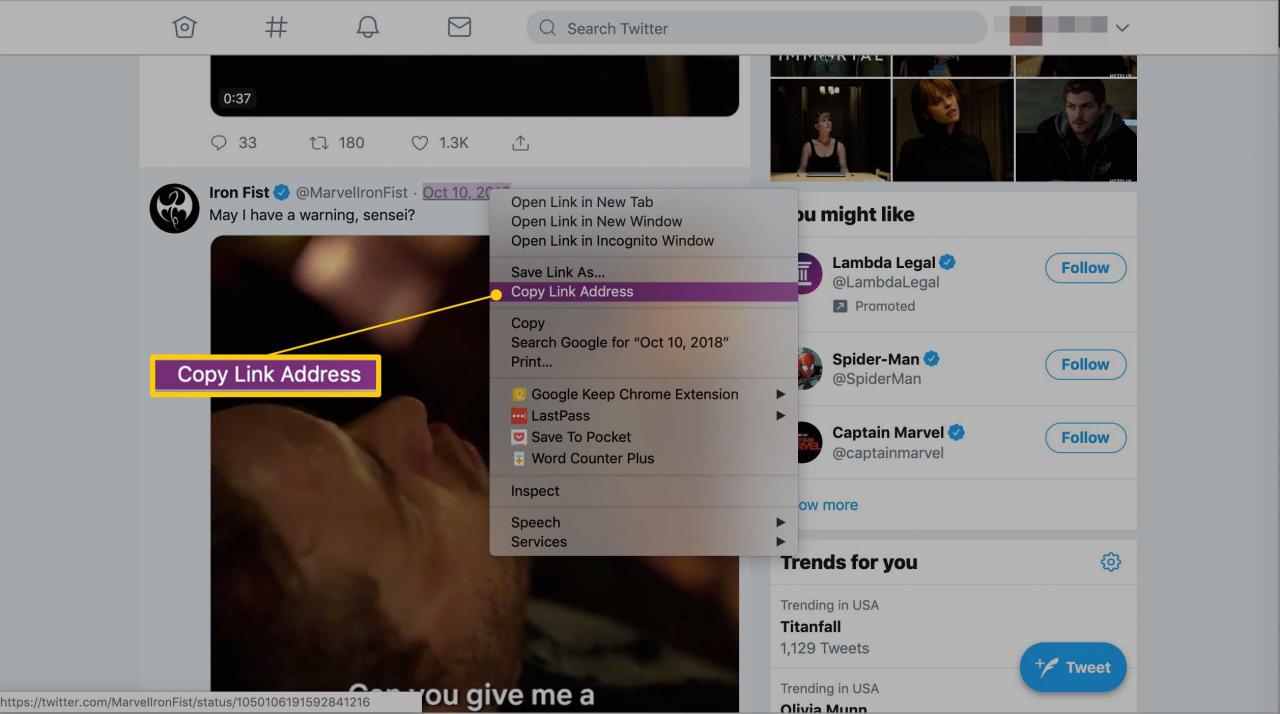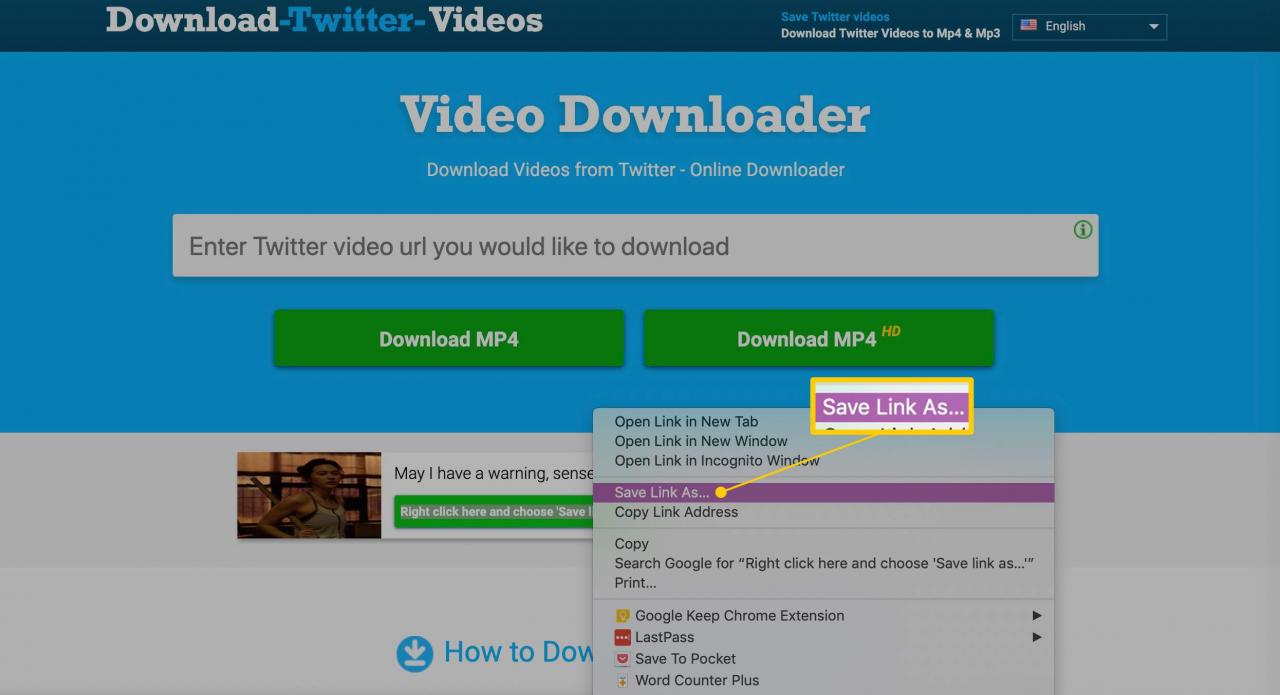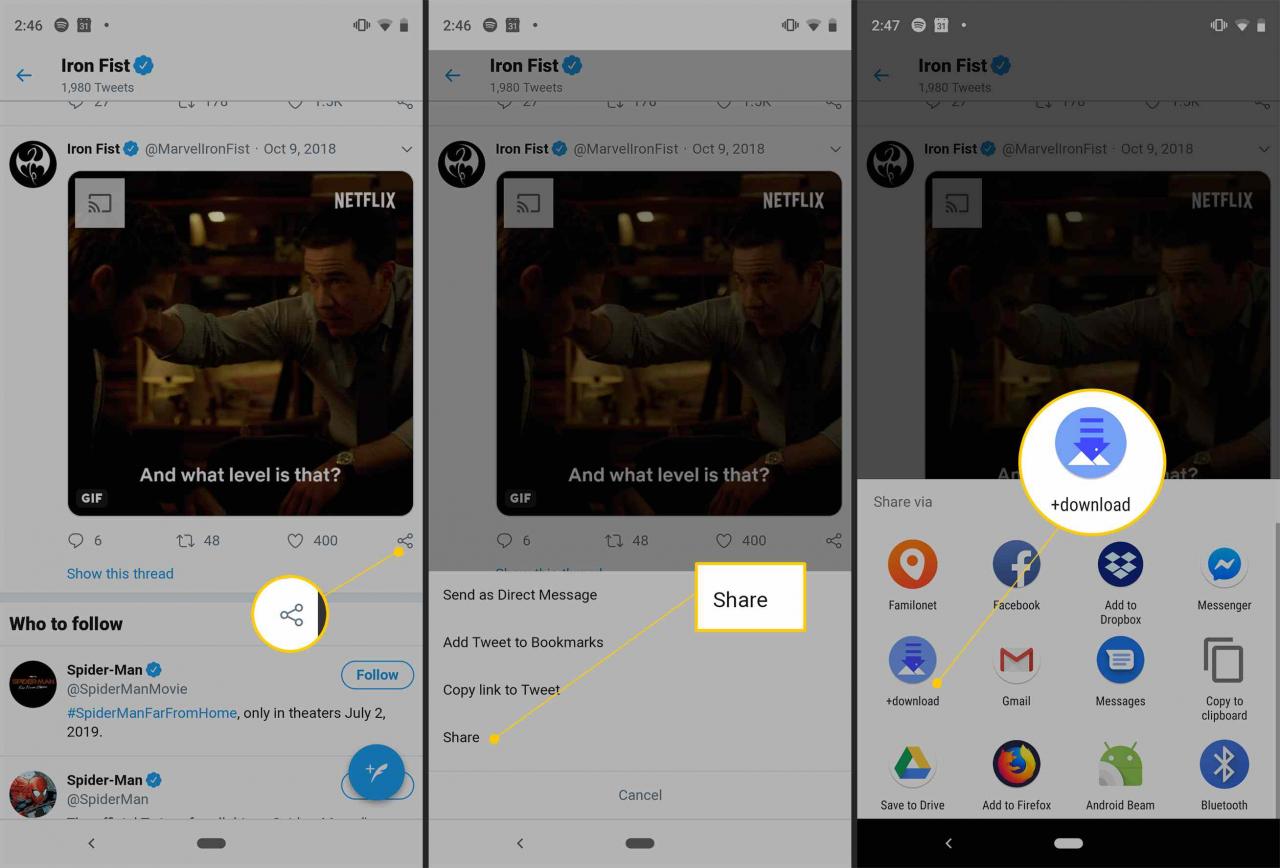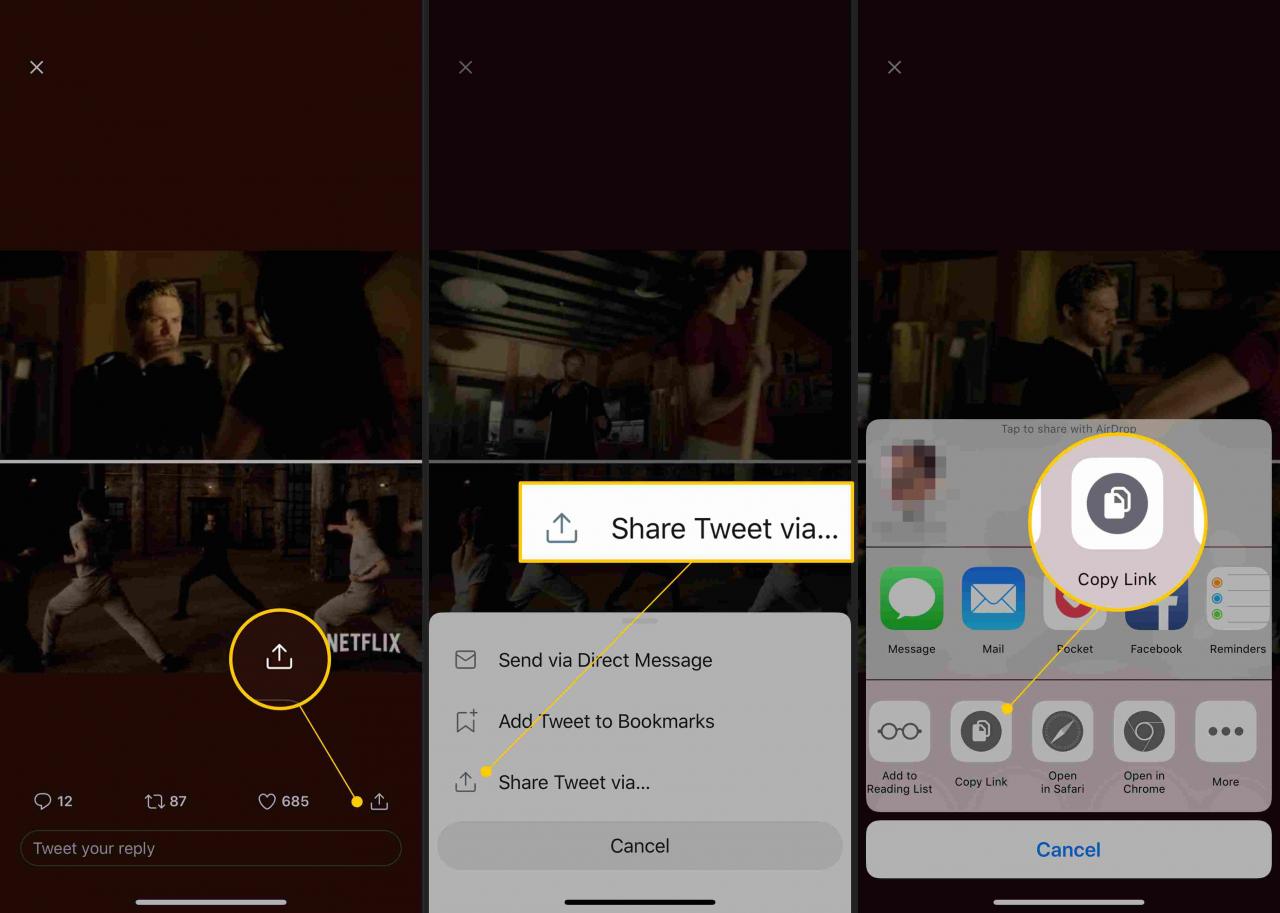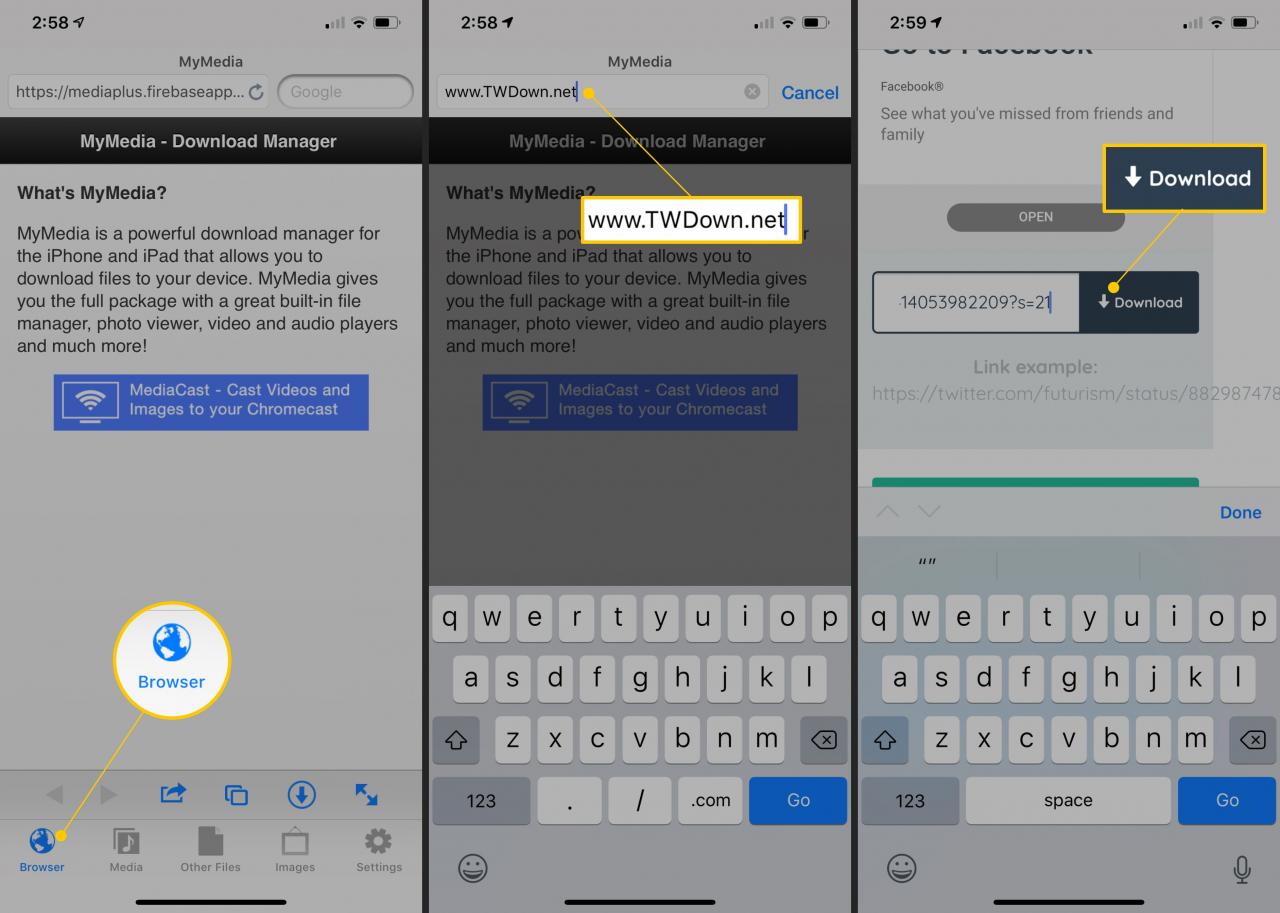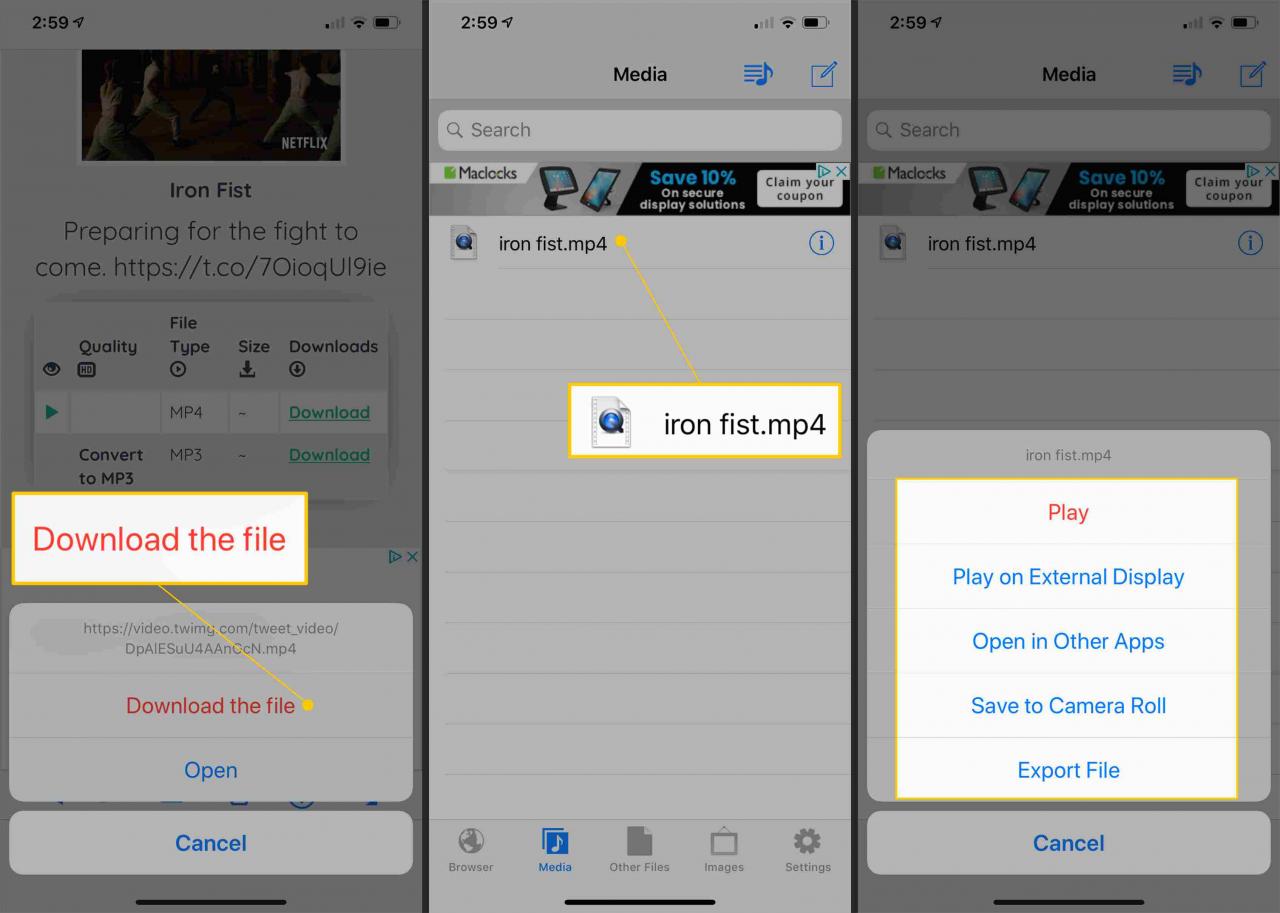Il video è diventato una caratteristica importante su Twitter, con utenti occasionali e grandi marchi che caricano clip su base regolare. Guardare e condividere video su Twitter è abbastanza facile, ma salvarli sul tuo computer, smartphone o tablet è impossibile sulla piattaforma, quindi gli utenti sono costretti a trovare metodi alternativi per scaricare i loro clip Twitter preferiti.
Questi passaggi si applicano a tutte le piattaforme e a tutti i dispositivi.
Come scaricare i video di Twitter sul tuo computer

Miguel Co / Lifewire
Scaricare video di Twitter su un computer è di gran lunga il metodo più semplice e non richiede l'installazione di alcun software aggiuntivo.
-
Apri un browser web di tua scelta e vai su Twitter.com. Non è necessario effettuare il login.
-
Trova il tweet con il video che desideri salvare.
-
Fare clic con il tasto destro sulla data del tweet; questo è il permalink.
-
Apparirà un menu. Selezionare Copia l'indirizzo del link. L'indirizzo web del tweet verrà ora salvato negli appunti del tuo computer.

-
Vai su DownloadTwitterVideo.com.
-
Nel campo del sito web, incolla l'indirizzo web del tweet facendo clic con il pulsante destro del mouse e selezionando Incollao premete Ctrl + V Su Windows, Comando + V su Mac ..
-
Stampa entrare.
-
Verranno visualizzati due pulsanti con le opzioni per il download del video. Scegliere MP4 per una versione a bassa risoluzione del video; MP4 HD per una versione ad alta risoluzione.
-
Fare clic con il pulsante destro del mouse sul nuovo pulsante visualizzato dopo aver selezionato il tipo di download. Dirà Fare clic con il tasto destro qui e scegliere "Salva collegamento con nome ..."

Queste istruzioni utilizzano il browser Chrome, che funziona in modo simile su Windows, Mac e Linux. Altri browser possono avere etichette diverse per la stessa azione.
Come scaricare i video di Twitter su Android
A differenza del metodo del computer sopra, il salvataggio dei video su un dispositivo Android richiede un'app aggiuntiva, ma può comunque essere eseguito rapidamente.
-
Scarica l'app gratuita + Scarica sul tuo dispositivo Android. Questa app è necessaria per salvare i video di Twitter sul dispositivo per la riproduzione offline.
-
Apri l'app Twitter ufficiale sul tuo dispositivo Android e cerca il tweet contenente il video che desideri condividere.
È inoltre possibile copiare il collegamento al video di Twitter da un browser; l'app ufficiale non è richiesta.
-
Una volta trovato, tocca il pulsante di condivisione sotto il video, quindi scegli Condividi Tweet via.
-
L'app + Download apparirà nell'elenco delle app con cui puoi condividere il video. Rubinetto + download dall'elenco di app con cui puoi condividere il link. Il video verrà scaricato automaticamente.
Se il download del video non viene avviato automaticamente, tocca il pulsante di download. Potrebbe anche essere necessario autorizzarlo a memorizzare video sul tuo dispositivo; Selezionare Consentire se ti viene chiesto.

Come scaricare i video di Twitter su iPhone e iPad
I possessori di iPhone e iPad devono fare un po 'più di lavoro rispetto ai possessori di Android per salvare i video da Twitter, e può anche essere più complicato e richiedere molto tempo.
-
Scarica l'app MyMedia gratuita sul tuo iPhone o iPad.
-
Apri l'app Twitter ufficiale e cerca il tweet contenente il video che desideri salvare.
È inoltre possibile copiare il collegamento al video di Twitter da un browser; l'app ufficiale non è richiesta.
-
Tocca il tweet in modo che il testo e il video riempiano l'intero schermo. Fai attenzione a non toccare alcun link o hashtag nel tweet.
-
Sotto il tweet, accanto all'icona del cuore, ci sarà un'altra icona che assomiglia a una freccia che esce da una scatola. Toccalo.
-
Rubinetto Condividi Tweet via.
-
Rubinetto Copia link. L'URL del tweet verrà ora salvato negli appunti del dispositivo.

-
Chiudi l'app Twitter e apri l'app MyMedia.
-
Rubinetto del browser dal menu in basso.
-
Nel campo nella parte superiore dell'app, digita www.TWDown.net e tocca Go. Questo essenzialmente carica un sito web all'interno dell'app MyMedia.
-
Scorri la pagina web verso il basso finché non vedi un campo che legge Inserisci video. Tocca questo campo in modo che appaia il cursore, quindi tocca e tieni premuto brevemente il dito su di esso e rilascia per visualizzare il Incolla opzione.
-
Rubinetto Incolla per incollare l'indirizzo web del tweet nel campo.
-
Clicca il Scaricare pulsante accanto al campo.

-
La pagina web verrà ricaricata e ti fornirà diversi link per il download del tuo video in una varietà di dimensioni e risoluzioni. Tocca quello che desideri scaricare.
-
Non appena tocchi un collegamento per il download, verrà visualizzato un menu. Rubinetto Scarica il file, quindi digita un nome per il video salvato.
-
Nel menu in basso, tocca Media. Dovresti vedere il tuo video salvato su questa schermata.
-
Tocca il nome del file del tuo video.
-
Apparirà un nuovo menu con un elenco di opzioni. Rubinetto Salva nel rullino per salvare una copia del tuo video Twitter nella cartella Rullino foto del tuo dispositivo iOS. Ora puoi aprirlo in altre app proprio come faresti se avessi realizzato il video da solo.